안녕하세요, 오늘은 한글 글자수 세는 방법에 대해 알려 드리려고 합니다~^^
원고를 쓰거나, 자기 소개서를 작성할때에 한글 글자수를 맞춰서 써야 되기 때문에 이 방법을 알아두면 여러모로 유익할테니 꼼꼼히 잘 확인하셔서 방법 익혀 두시기 바랍니다! 한글 글자수 세는 방법은 크게 2가지 방법이 있는데요, 한글(hwp)파일을 이용하는 방법과 네이버를 이용하는 방법으로 나뉠 수 있습니다.
이렇게 2가지만 잘 이용하신다면 별도의 프로그램 없이 한글 글자수를 세는 방법을 알 수 있으니 집중!! 해주시기 바랍니다!! (꿀팁으로 한글 글자수 세는 단축키와 자소서 글자수 기준법에 대해서도 마지막에 알려드릴게요)
Ω
한글파일을 이용하는 방법
공무원, 공기업... 아직도 한글 아니면 안~되~나요?!♬
공무원들이나 공기업을 상대로 거래하는 곳들은 아직도 한글파일을 요구하며 사용하고 있는데요, 그래서 한글에 글을 적는 일도 당연히 많겠죠??? (한글 꿀팁들은 앞으로도 많이 게시할테니 혹시 궁금하게 있으면 댓글로 남겨주세요^^)
자소서를 작성하거나 문서를 제출할때 보면 "몇 글자 이내로 작성하시오"라는 말을 많이 보셨을 겁니다. 이런글에 맞춰 쓰다보면 내가 쓴 글이 몇 글자 정도 되는지, 어느정도 써야 400자인지 궁금할때가 많습니다. 그럴땐 다른 프로그램을 사용하지 않고도 한글에 있는 자체 기능만으로도 간단히 해결할 수 있습니다!!
먼저, 한글을 켜야겠죠? 한글을 작성하다 아래 화면처럼 '파일'을 클릭해주세요!
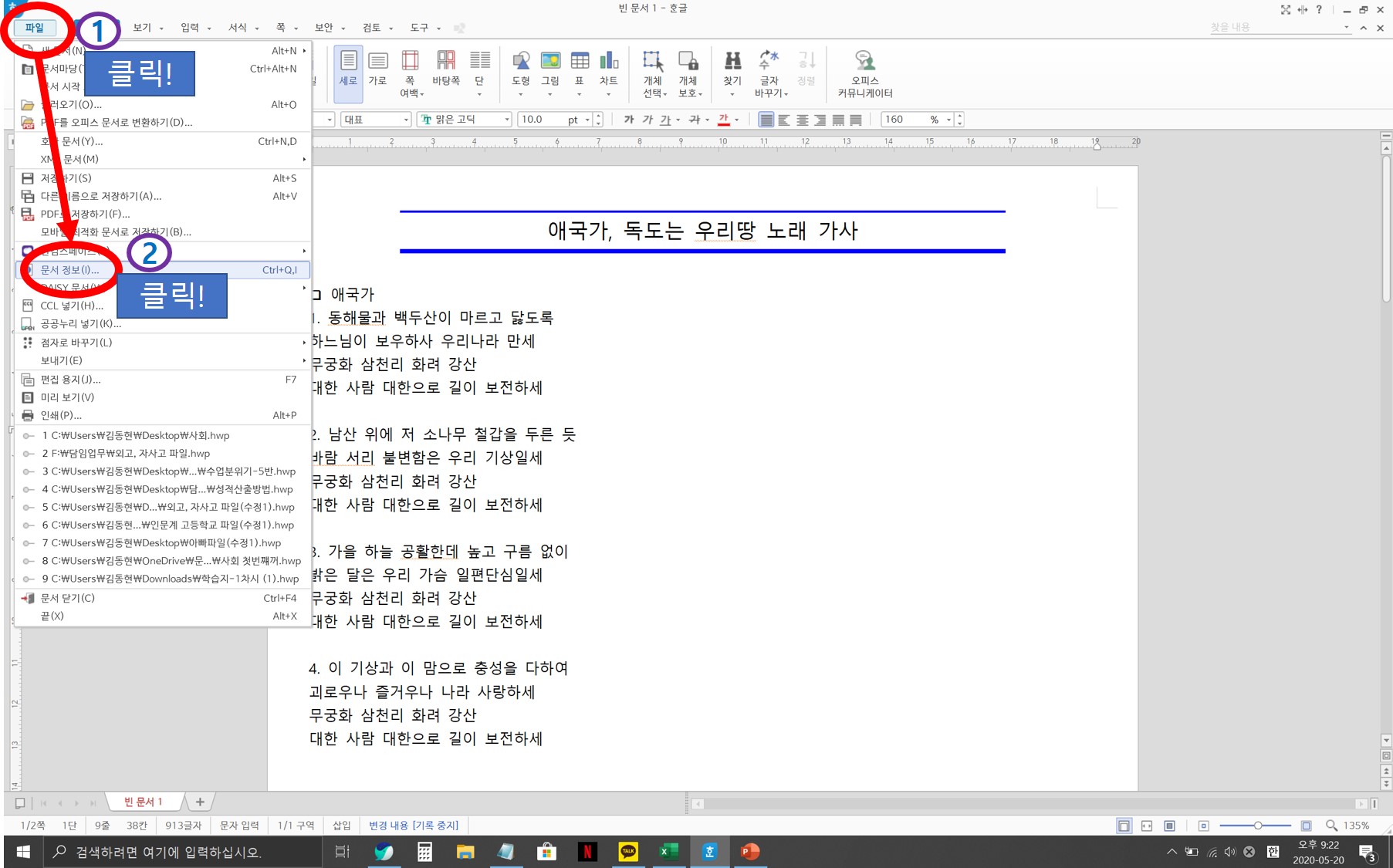
'파일'을 클릭하면 위 그림에서와 같이 아래 창이 뜨는데요, 이제 순서대로 클릭 해주시면 됩니다. '파일' -> '문서정보' 클릭!!! 클릭을 하게 되면 다음과 같이 아래 창이 뜨게 됩니다.
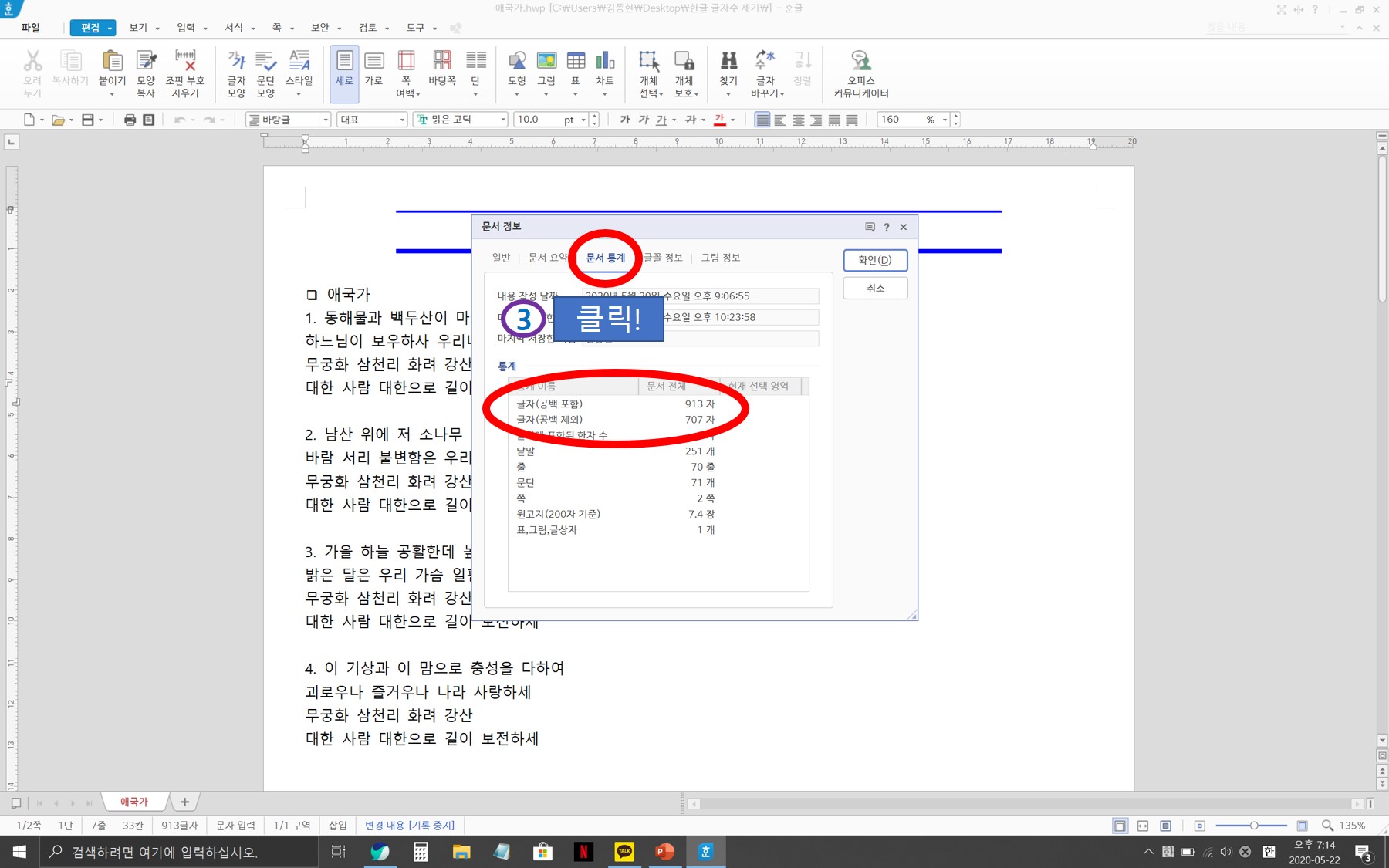
위 그림처럼 화면이 뜨면 문서 통계를 클릭해 주면 글자수가 나오게 됩니다.
위에는 공백 포함 글자수, 아래는 공백 제외 글자 수 입니다!!! -> 꿀팁! 공백 미포함이란 단어가 없으면 공백 포함 글자 수로 생각하시면 됩니다.
※GT(Ggool Tip!!)
한글 글자수 세기 단축키!!
한글 파일에서 Alt + F + I 순서대로 한번씩 입력하시면 됩니다^^
Ω
네이버를 이용한 글자수 세기
네이버를 이용한 방법은 아주 쉽고 간단합니다. 네이버에 접속 후 아래 그림처럼 '한글 글자수 세기'를 검색하면 모든 것이 해결됩니다.
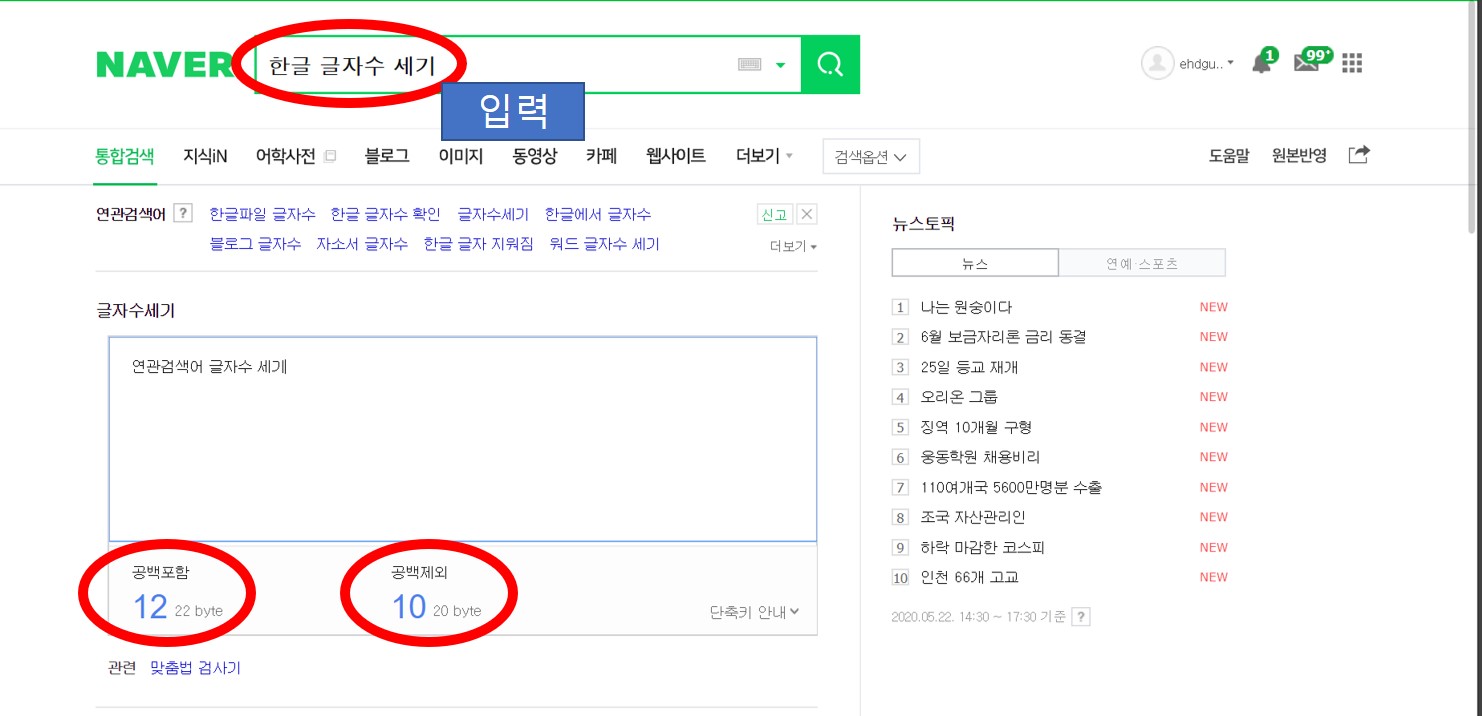
글자수 세기를 입력 후 공백포함과 공백제외를 확인해서 글자수를 확인하시면 됩니다^^
위에서 언급한 것 처럼 "300자 내외로 작성하시오" -> '공백포함 300자 내외'로 생각하세용~^^
'문서꿀팁' 카테고리의 다른 글
| 한글 쪽번호 매기기 (2) | 2020.06.28 |
|---|

댓글